Excel2016制作条形码图文教程
来源:网络收集 点击: 时间:2024-05-22【导读】:
我们经常可以在物品包装上看到条形码,这种条形码是如何做出来的呢?今天就用Excel2016给大家演示一下怎么制作条形码。工具/原料more电脑Excel2016软件方法/步骤1/4分步阅读
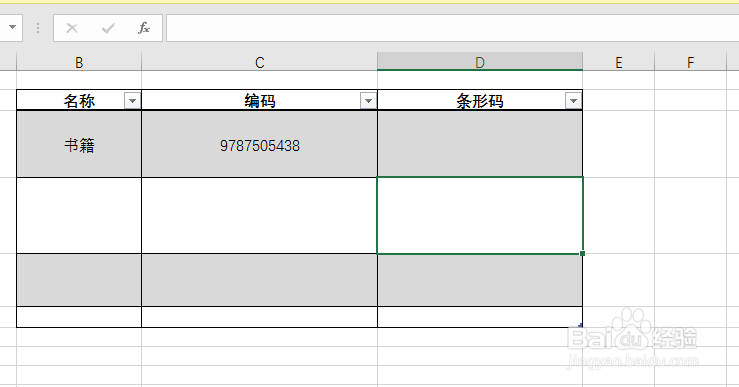 2/4
2/4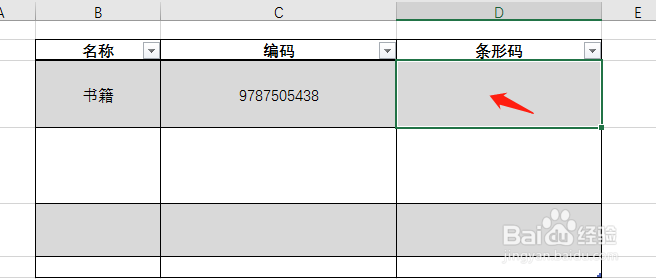
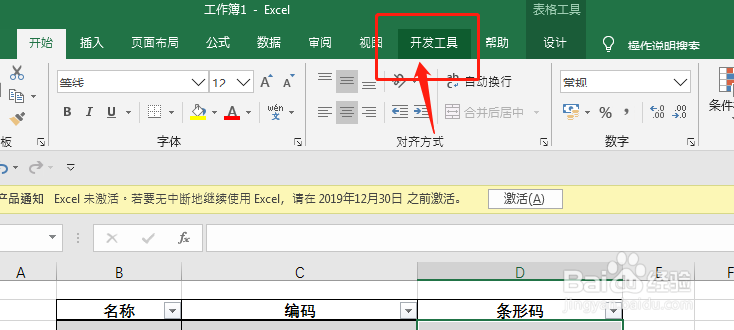
 3/4
3/4 4/4
4/4 总结::1/2
总结::1/2
首先我们在电脑里新建一个Excel2016表格,输入制作条形码的表格信息,如图所示。

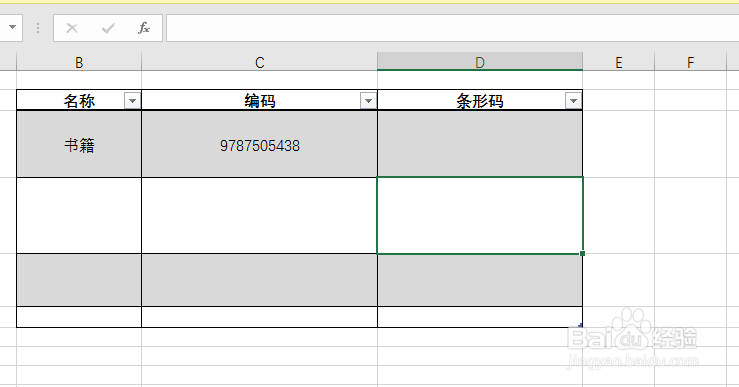 2/4
2/4用鼠标点中要形成条形码的单元格,点中开发工具,选择插入里的其他控件,如下图所示。
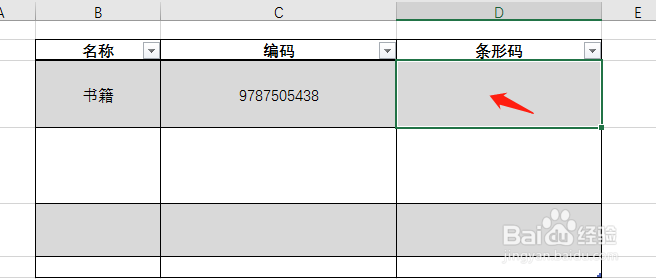
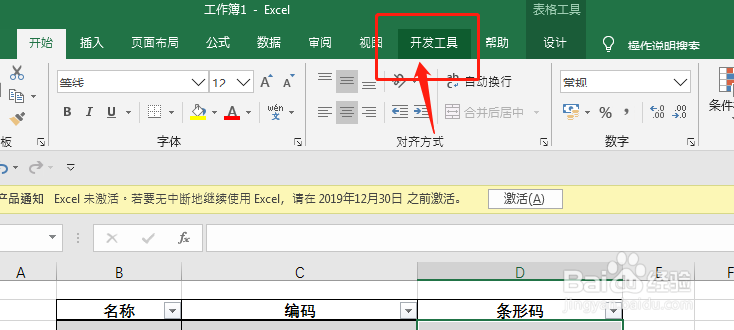
 3/4
3/4在其他控件的弹出框里找到Microsoft Barcode Control 16插件并选择,特别提示一下这个插件只有要在中文版本的Office 365 Pro Plus里面才会有。
 4/4
4/4然后用鼠标在形成条形码的单元格里拖动,就可以形成条形码了,除了用Excel制作条形码外,还可以使用ps软件制条形码。
 总结::1/2
总结::1/2新建Excel表格,点中要形成条形码的单元格,点中开发工具-插入-其他控件。
2/2选择Microsoft Barcode Control 16插件,鼠标拖动单元格就可以形成条形码了。
注意事项注意保存。
Microsoft Barcode Control 16插件只有在中文版本的Office 365 Pro Plus里面才会有。
版权声明:
1、本文系转载,版权归原作者所有,旨在传递信息,不代表看本站的观点和立场。
2、本站仅提供信息发布平台,不承担相关法律责任。
3、若侵犯您的版权或隐私,请联系本站管理员删除。
4、文章链接:http://www.1haoku.cn/art_825020.html
上一篇:用银行卡取钱怎么操作
下一篇:手机怎么修改wifi密码
 订阅
订阅